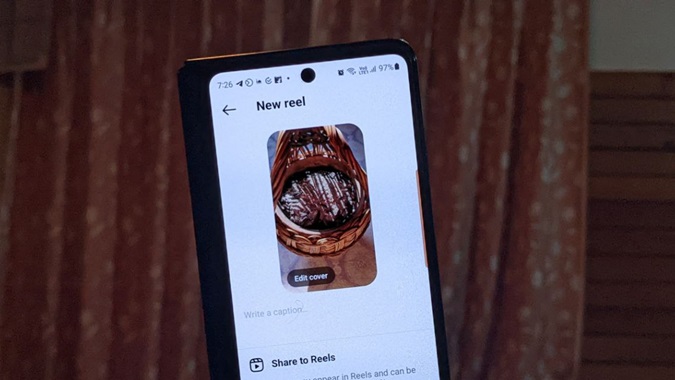Содержание
Обычно для создания ролика используется камера Instagram. Но что, если вы хотите загрузить старое видео или видео, которое вы отредактировали в другом приложении на своем телефоне или компьютере, в качестве ролика Instagram? Это возможно? К счастью, да. Вы можете загружать ролики в Instagram из своей галереи на Android и iPhone, а также со своего компьютера.
Как загрузить ролики в Instagram из галереи
Чтобы загрузить видео, сохраненное в галерее вашего телефона на Android и iPhone, в виде ролика Instagram, выполните следующие действия:
1. Откройте приложение Instagram на телефоне Android или iPhone.
2. Нажмите кнопку (+) и выберите вкладку Барабан.
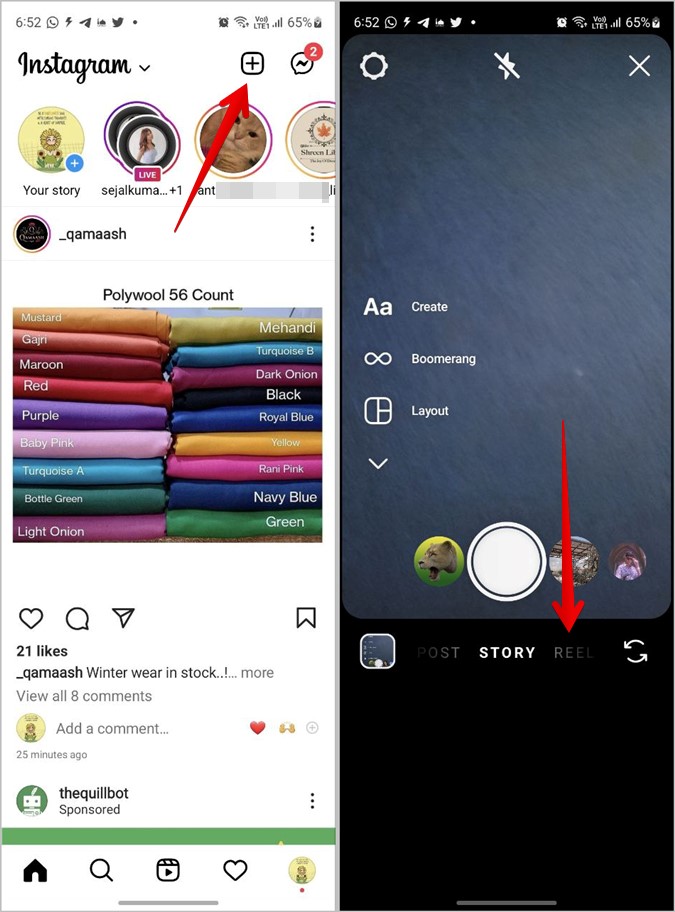
3. Нажмите кнопку (+) Добавить внизу.
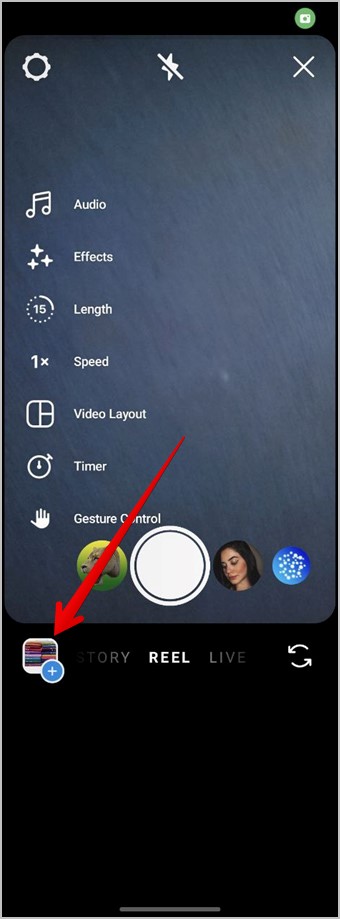
4. Будут показаны все недавние фотографии и видео. Выберите видео, которое вы хотите загрузить в виде ролика. Нажмите «Галерея» или «Недавние» в верхнем левом углу, чтобы переключиться на другой альбом.
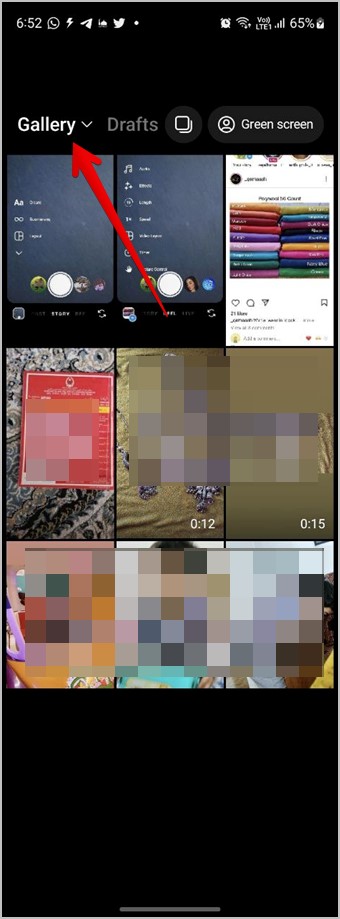
5. Появится экран предварительного просмотра видео. Здесь вы можете обрезать видео, перетаскивая ползунок внизу за угловые края. Если длина видео вас устраивает, нажмите кнопку Добавить.
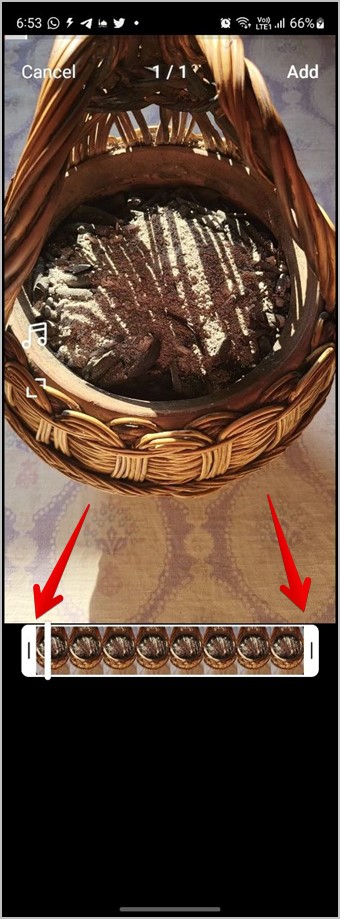
6. Вы можете перейти на экран, где сможете снять новое видео (или добавить фотографии в ролик ) и объединить его с тем, которое вы загрузили из галереи. Нажмите Далее.
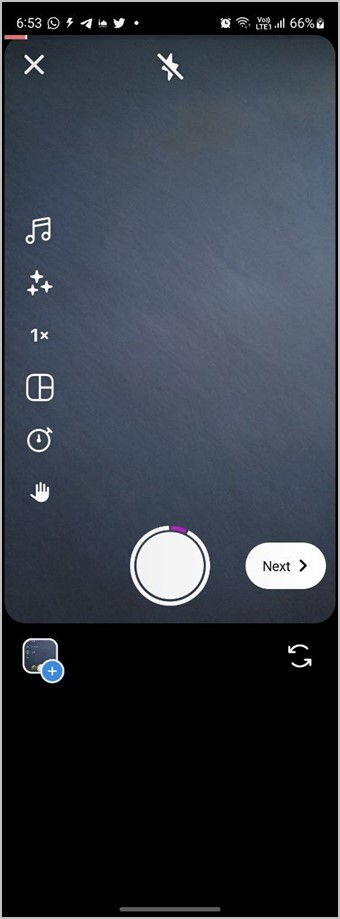
7. Используйте инструменты редактирования вверху, чтобы редактировать свой ролик. Вы можете использовать добавить музыку , текст, наклейки или рисовать на своем барабане. Можно даже редактировать отдельные клипы Reel . Наконец, нажмите Далее.
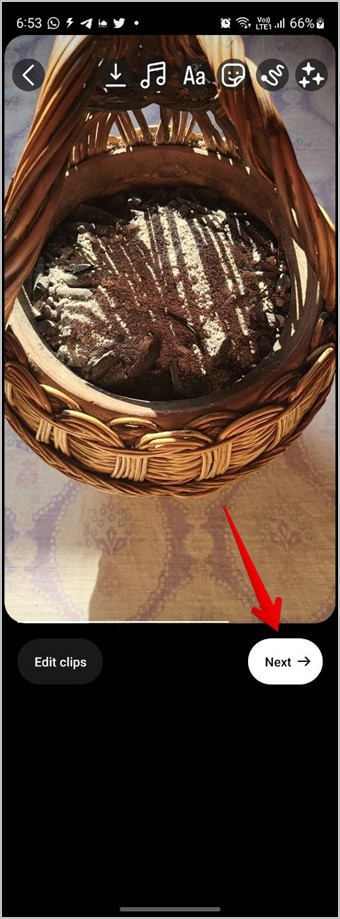
8. Наконец, добавьте подпись к ролику и внесите последние изменения. Затем нажмите Далее, чтобы опубликовать ролик, загруженный вами из галереи телефона.

Совет: Узнайте, как достичь добавить исчезающий текст в ролики Instagram .
Как загрузить ролики в Instagram с компьютера
Вы можете загрузить ролики с компьютера напрямую через веб-сайт Instagram, как показано ниже:
1. Откройте Instagram.com в браузере на своем ноутбуке и войдите в свою учетную запись Instagram.
2. Нажмите вкладку Создать на левой боковой панели.
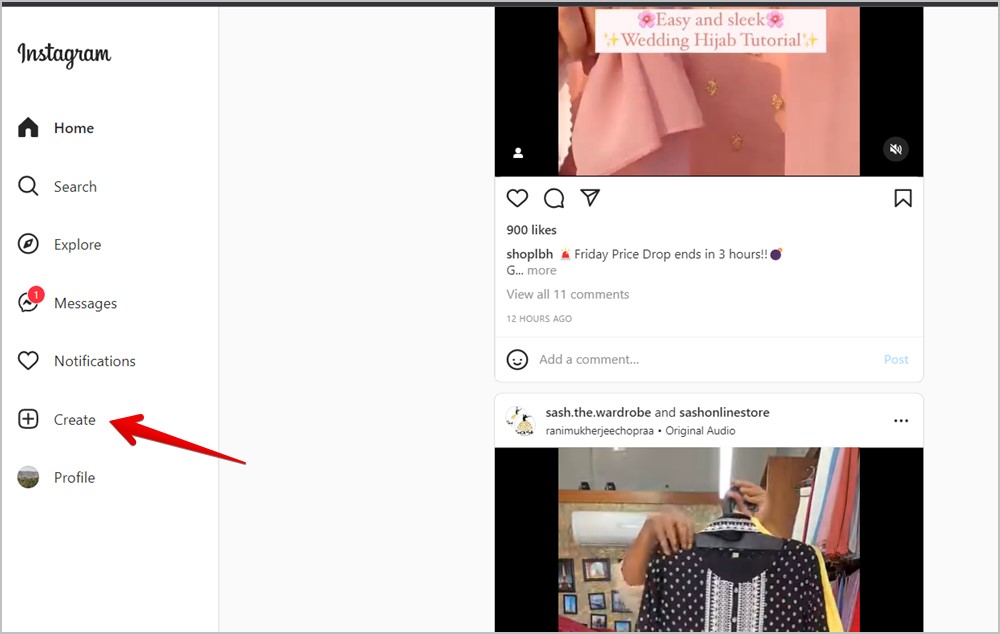
3. Появится экран создания нового сообщения. Перетащите видео, которое хотите опубликовать в виде ролика, или нажмите кнопку Выбрать с компьютера.
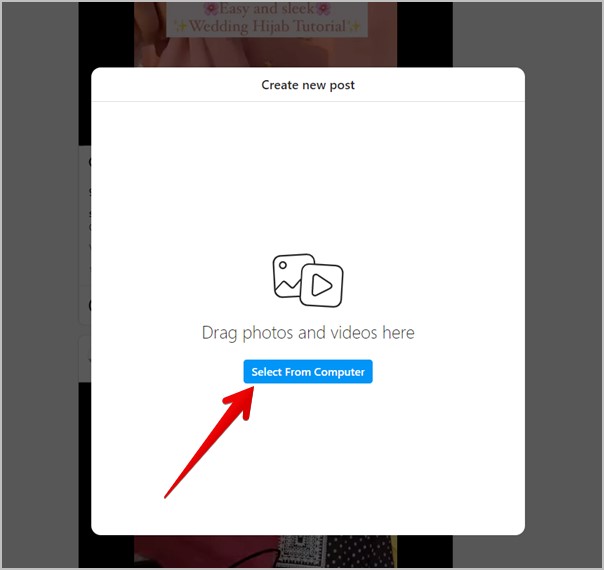
Я бы посоветовал вам отредактировать ролик перед его загрузкой в Instagram, поскольку вы не можете редактировать его на веб-сайте Instagram. Также убедитесь, что соотношение сторон видео Reel составляет 9:16.
4. Появится экран обрезки видео. Нажмите на Значок с двойной стрелкой внизу и выберите из списка 9:16. Это приведет к тому, что видео будет иметь формат Reel 9:16, если видео было с другим соотношением сторон. Нажмите Далее.
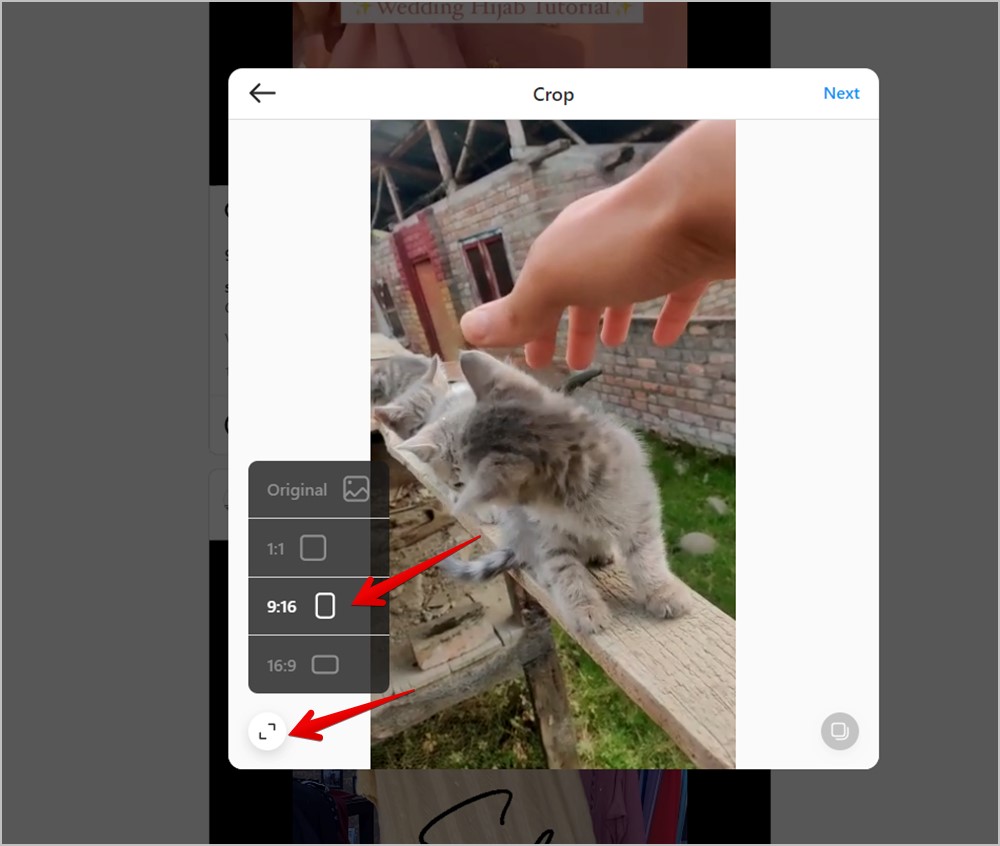
5. На следующем экране вы можете изменить обложку, обрезать видео и отключить звук видео. Нажмите Далее после внесения необходимых изменений.
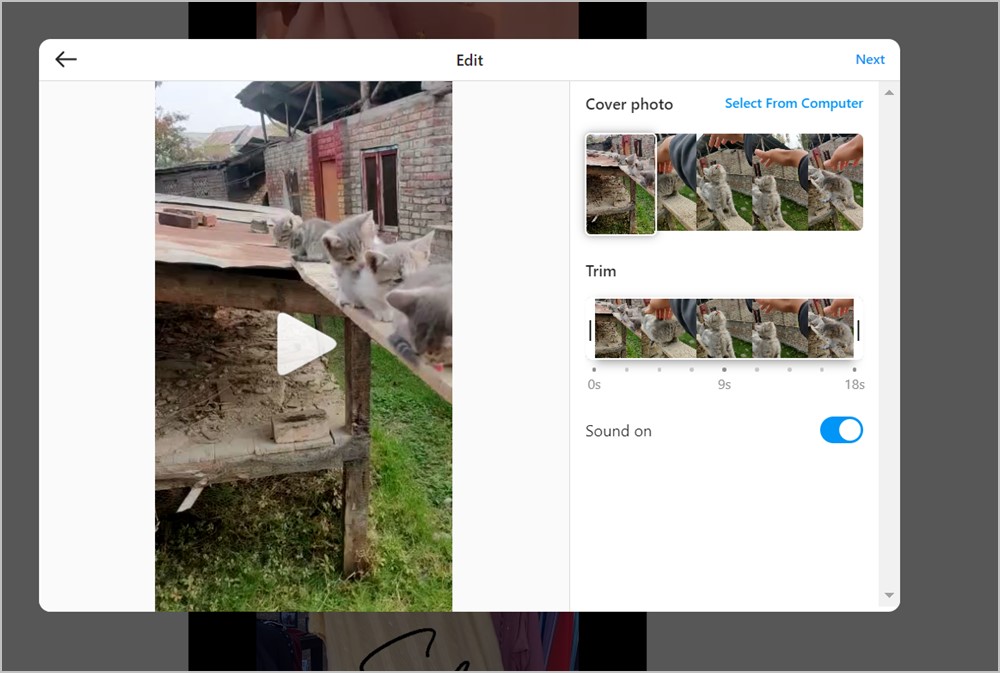
6. Наконец, вы можете написать подпись к своему видео, отметить людей, добавить местоположение или скрыть лайки и отключить комментарии в ролике. Когда закончите, нажмите Поделиться, чтобы загрузить ролик со своего компьютера.
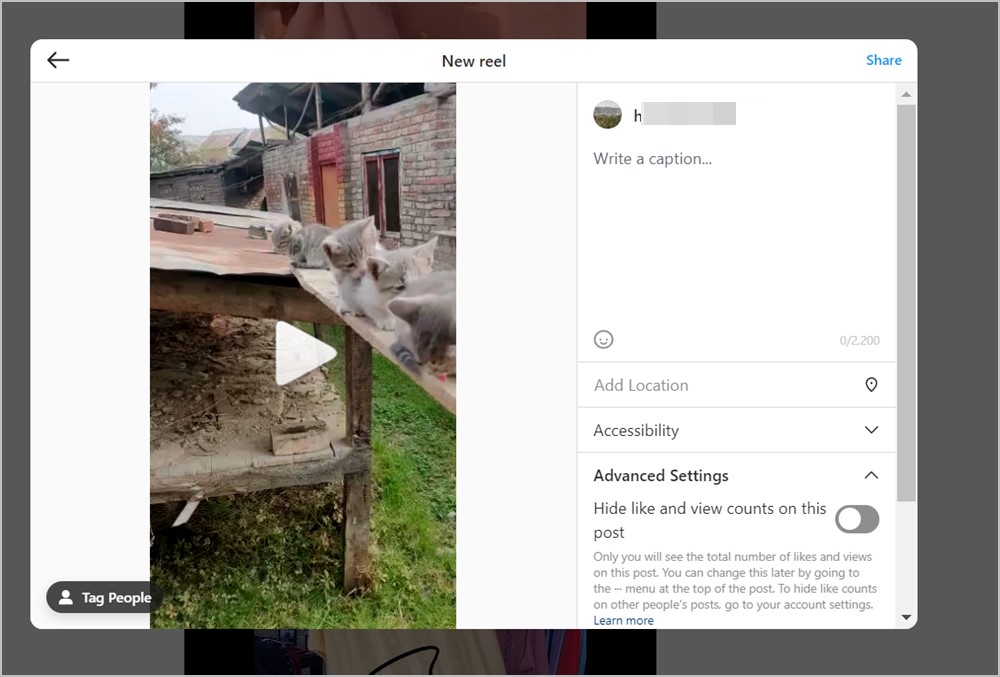
Совет. Ознакомьтесь с другими способами загрузить видео в Instagram с компьютера .
Развлекайтесь с барабанами
Надеюсь, вам удалось загрузить ролик Instagram из галереи и с компьютера. После загрузки ролика узнайте, как поделитесь этим в WhatsApp . Кроме того, знайте, как отвечать на комментарии в Instagram с помощью Reels .